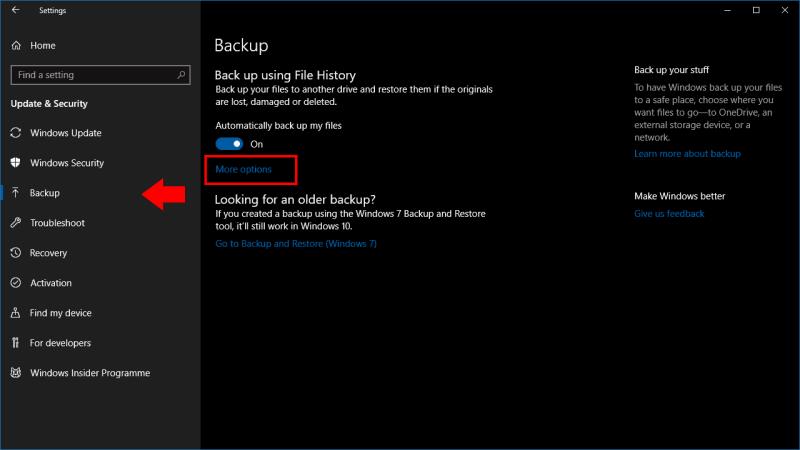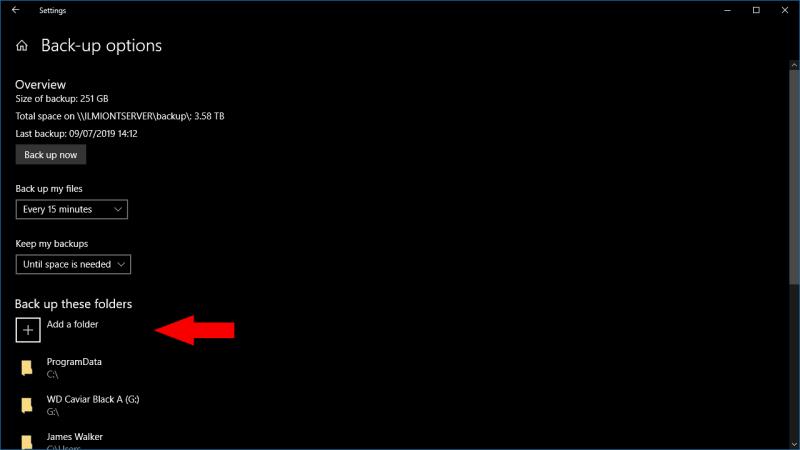Til að bæta annarri möppu við afrit af skráarsögu:
Ræstu Stillingar appið.
Smelltu á flokkinn „Uppfærsla og öryggi“.
Smelltu á "Öryggisafritun" síðuna.
Smelltu á „Fleiri valkostir“.
Smelltu á "Bæta við möppu" undir "Öryggisafrit af þessum möppum" og veldu möppuna til að bæta við.
Windows 10 heldur öryggisafritunareiginleikanum File History sem var kynntur með Windows 8. File History vistar afrit af skrám þínum reglulega, sem gefur þér möguleika á að fara aftur í tímann og endurheimta fyrri útgáfur.
Sjálfgefið er að File History er stillt til að taka öryggisafrit af algengum möppum. Eftir að þú hefur virkjað eiginleikann muntu finna að bókasöfnin þín og notendaprófílamöppur eru sjálfkrafa afritaðar á öryggisafritið þitt. Ef þú vilt bæta fleiri möppum við öryggisafritið skaltu lesa áfram til að sjá hvernig.
Skráarsaga er einn af eiginleikum Windows sem enn hefur stillingar sínar dreifðar yfir Stillingarforritið og hefðbundna stjórnborðið. Aðeins Stillingarforritið inniheldur möguleika á að bæta aukamöppum við öryggisafritið þitt - stjórnborðið mun ekki einu sinni uppfæra til að sýna að þú hafir sett nýju staðsetningarnar með.
Opnaðu Stillingarforritið í Start valmyndinni og smelltu á "Uppfæra og öryggi" flokkinn. Veldu öryggisafritunarsíðuna á hliðarstikunni. Við gerum ráð fyrir að þú hafir þegar sett upp skráarferil; ef ekki, kveiktu á hnappinum „Taktu sjálfkrafa öryggisafrit af skránum mínum“ til að virkja eiginleikann.
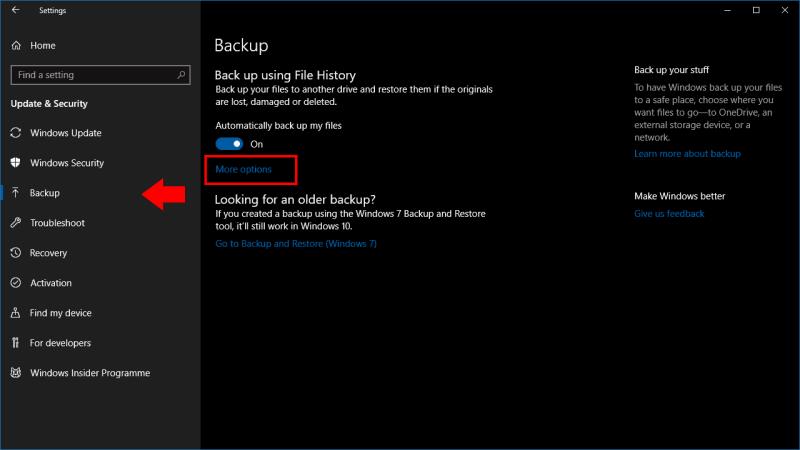
Smelltu á hlekkinn „Fleiri valkostir“ á öryggisafritunarsíðunni. Hér getur þú sérsniðið virkni skráarferils. Undir „Taktu öryggisafrit af þessum möppum“ sérðu lista yfir þær staðsetningar sem eru með í öryggisafritinu þínu. Smelltu á "Bæta við möppu" hnappinn til að bæta við annarri möppu.
Endurtaktu ferlið til að bæta við fleiri möppum. Við mælum með því að taka með allar möppur sem innihalda persónulegar skrár, svo og möppur sem geyma stillingar forrita (þetta eru venjulega C:ProgramData og C:Users%userprofile%AppData). Smelltu á "Afrita núna" hnappinn efst á síðunni til að keyra afritið strax og afrita nýju skrárnar.
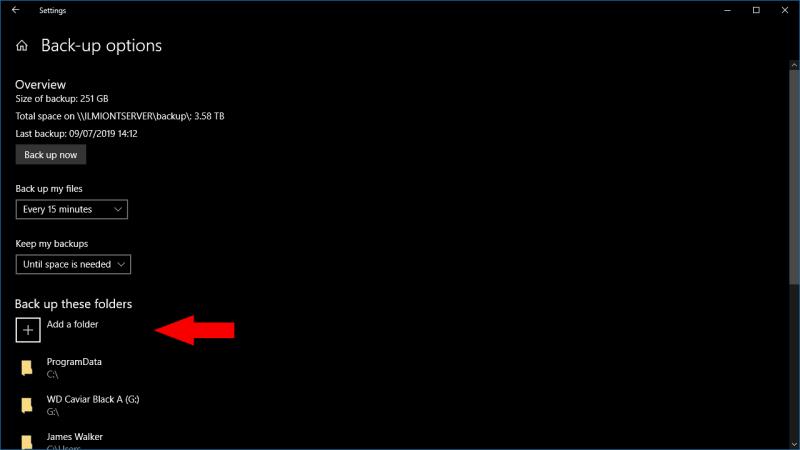
Afgangurinn af valmöguleikunum á þessari síðu gerir þér kleift að fínstilla aðgerð skráarferils. Þú getur breytt afritunaráætluninni, takmarkað diskanotkun File History á öryggisafritunardrifinu eða svartan lista yfir möppur með hlutanum „Útloka þessar möppur“ neðst á síðunni.
Sumir þessara valkosta eru einnig fáanlegir í gegnum File History síðuna í stjórnborðinu. Hins vegar mælum við með því að nota Stillingar appið til að stjórna skráarferli. Viðmót stjórnborðsins er dagsett og sýnir ekki alla tiltæka valkosti. Að auki endurspeglast sumar breytingar sem gerðar eru í Stillingarforritinu (svo sem auka öryggisafritsmöppur) ekki á stjórnborðinu, sem gæti leitt til ruglings ef þú þarft að breyta valkostunum í framtíðinni.